Как изменить свое имя в Google Meet
Разное / / November 28, 2021
Недавняя пандемия заставила нас использовать множество платформ виртуальных встреч, таких как Google Meet. Люди использовали его для работы в офисе, а их дети использовали в образовательных целях. Мы получили ряд запросов, например: как изменить свое имя в Google Meet или как добавить псевдоним или отображаемое имя Google Meet. Итак, в этом тексте вы найдете пошаговые инструкции по изменению своего имени в Google Meet через веб-браузер или его мобильное приложение.
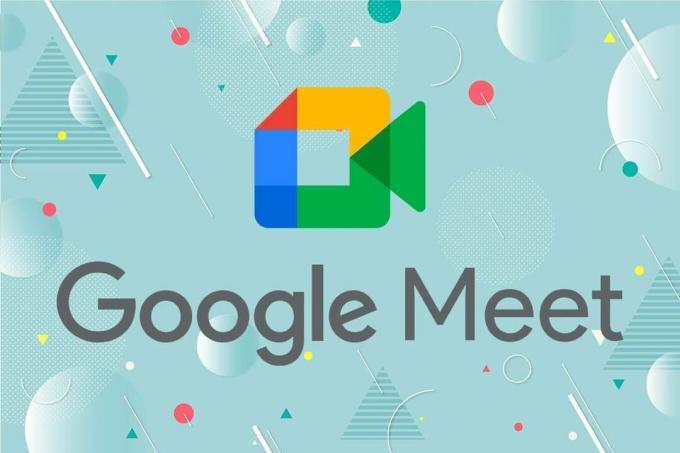
СОДЕРЖАНИЕ
- Как изменить свое имя в Google Meet
- Причины изменить отображаемое имя Google Meet.
- Метод 1: через веб-браузер на ПК.
- Метод 2: через мобильное приложение на смартфоне.
- Метод 3: через консоль администратора в Google Meet.
- Как добавить никнейм Google Meet?
Как изменить свое имя в Google Meet
Google Meet - чрезвычайно эффективная платформа для проведения виртуальных встреч и присоединения к ним. Поэтому имя, которое вы указываете в качестве отображаемого имени в Google Meet, имеет огромное значение. Изменение имени в Google Meet очень полезно, если вам нужно присоединяться к разным типам встреч с одним и тем же идентификатором. Таким образом, мы взяли на себя ответственность провести вас через этот процесс.
Причины изменить отображаемое имя Google Meet
- Чтобы выглядеть профессионально: Бывают случаи, когда вы хотите присоединиться к встрече в качестве профессора, коллеги или даже друга. Добавление соответствующих суффиксов или префиксов поможет вам выглядеть профессионально и презентабельно.
- Предоставить отказ от ответственности: Когда вы - важный человек в организации, вы можете добавить подходящее слово вместо своего имени. Поэтому добавление таких слов, как администратор, менеджер и т. Д., Помогает отобразить вашу позицию в группе.
- Чтобы исправить орфографические ошибки: Вам также может потребоваться изменить свое имя, чтобы исправить орфографическую ошибку или неправильное автоматическое исправление, которое могло иметь место.
- Повеселиться: Наконец, Google Meet предназначен не только для профессиональных встреч. Вы также можете использовать эту платформу для общения с другими членами семьи или для общения с друзьями. Итак, имя можно изменить во время виртуальной игры или просто для развлечения.
Метод 1: через веб-браузер на ПК
В этом методе мы собираемся обсудить, как вы можете изменить свое имя в Google Meet, если вы работаете на компьютере или ноутбуке.
1. Используйте данную ссылку, чтобы открыть официальная веб-страница Google Meet в любом браузере.
2. Нажмите на свой Изображение профиля отображается в правом верхнем углу экрана.
Примечание: Используйте ваш Учетные данные для входа для входа в свою учетную запись Google, если еще не вошли в систему.
3. Выбирать Управляйте своей учетной записью Google из появившегося меню.

4. Затем выберите пличный янфо с левой панели.
Примечание: Здесь будет видна вся личная информация, которую вы добавили при создании учетной записи Google.
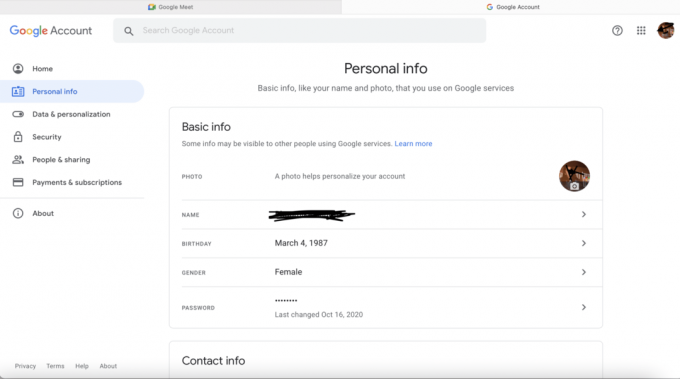
5. Нажмите на свой Имя, чтобы перейти в окно редактирования имени.
6. После редактирования вашего имени в соответствии с вашими предпочтениями нажмите Сохранить, как показано.
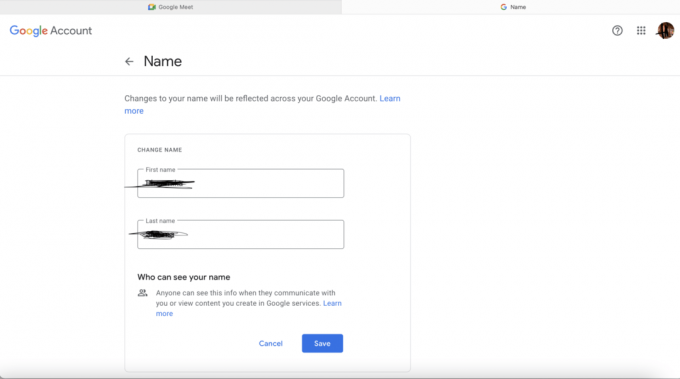
Читайте также:Как исправить отсутствие камеры в Google Meet
Метод 2: через мобильное приложение на смартфоне
Вы также можете использовать свое устройство Android и iOS, чтобы изменить свое имя в Google Meet, как описано ниже:
1. Открыть Google Meet приложение на свой мобильный телефон.
2. Если вы вышли из системы ранее, вам придется использовать свои учетные данные для входа в систему. войти в свой аккаунт еще раз.
3. Теперь нажмите на значок с тремя пунктами который появляется в правом верхнем углу.
4. Нажмите на свой Имя и выберите Mвозраст Yнаш гугл Счет.
5. Теперь вы будете перенаправлены на свой Настройки учетной записи Google страницу, как показано ниже.

6. Выбирать пличный Информация, как и раньше, и нажмите на свой Имя отредактировать его.

7. Измените написание в соответствии с вашими предпочтениями и нажмите Сохранить.
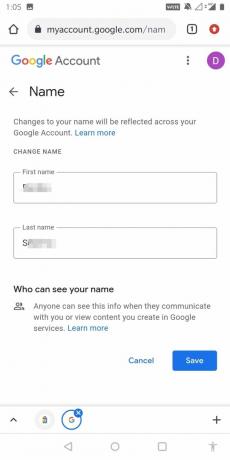
8. Нажмите «Сохранить», чтобы сохранить новое отображаемое имя Google Meet.
9. Теперь вернитесь к своему Google Meet приложение и освежить Это. Вы сможете увидеть свое обновленное имя.
Метод 3: через консоль администратора в Google Meet
Бывают случаи, когда вы проводите профессиональную встречу через Google Meet. Чтобы изменить имена участников, название встречи, а также общую цель встречи, вы можете использовать административную консоль. Вот как изменить свое имя в Google Meet с помощью консоли администратора:
1. Войти к Учетная запись администратора.
2. На главной странице выберите Главная>Здания и Ресурсы, как показано ниже.

3. в Подробности раздел, нажмите на стрелка вниз и выберите Редактировать.
4. После внесения изменений нажмите на Sавеню.
5. Запустите Google Meet из Почтовый ящик Gmail, и вы увидите обновленное отображаемое имя Google Meet.
Читайте также:Измените свое имя, номер телефона и другую информацию в учетной записи Google
Как добавить GOogle Meet Ник?
Самая крутая функция редактирования имен в Google Meet заключается в том, что вы также можете добавить Ник перед вашим официальным именем. Это особенно полезно для добавления вашего обозначения компании или просто псевдоним, который ваши друзья или члены семьи используют для вас.
1. Войти на ваш Аккаунт Google и откройте учетные записи страницу, как указано в Способ 1.

2. Под Основная информациянажмите на свой Имя.
3. в Ник поле, нажмите на значок карандаша отредактировать его.

4. Введите Ник что вы хотели бы добавить и нажмите Сохранить.
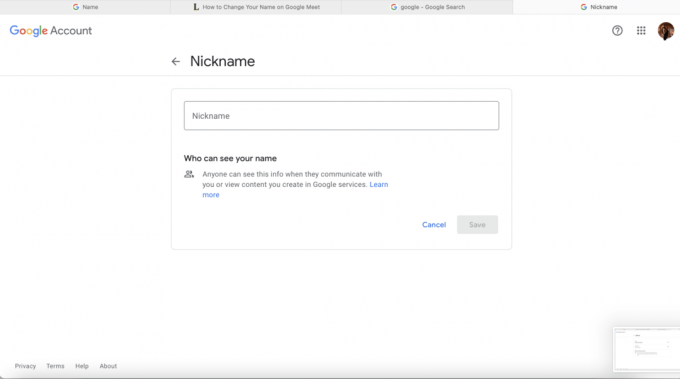
5. Реализуйте любой из трех описанных ранее методов для отображения вашего Ник.
Часто задаваемые вопросы (FAQ)
Q1. Как мне изменить информацию в моей учетной записи Google Meet?
Вы можете легко изменить информацию учетной записи Google Meet, открыв приложение на своем мобильном устройстве или перейдя на официальный веб-сайт через веб-браузер по вашему выбору. Затем перейдите к своему Изображение профиля> Личная информация. Здесь вы можете редактировать любую информацию, которую хотите, и сохранять изменения.
Q2. Как назвать встречу в Google Meet?
Назвать собрание можно с помощью консоли администратора.
- Войдите в свою учетную запись администратора через консоль администратора.
- Когда отобразится домашняя страница, перейдите к Здания и ресурсы.
- в Подробности раздел, нажмите на dсобственная стрелка и выберите Редактировать.
- Теперь вы можете редактировать любые детали встречи. Когда вы закончите, нажмите Сохранить.
Q3. Как изменить отображаемое имя в Google Hangouts?
Вот как изменить свое имя в Google Meet, Google Hangouts или любом другом связанном приложении в учетной записи Google:
- Войти в свою учетную запись Gmail, используя правильные учетные данные.
- Нажмите на значок с тремя пунктами из верхнего левого угла экрана.
- Нажмите на свой Значок имени / профиля и выберите Управляйте своей учетной записью Google.
- Введите Имя который вы хотите отобразить в Google Hangouts, и нажмите Сохранить.
- Обновить ваше приложение, чтобы отобразить обновленное имя.
Рекомендуемые:
- Комнаты для обмена сообщениями Facebook и ограничение на количество групп
- Как узнать чей-то день рождения в Snapchat
- Как видеть всех в Zoom
- 7 способов исправить медленные Google Карты
Использование собственного имени в Google Meet - отличный способ легко изменить настройки. Это не только делает ваш профиль профессиональным, но также дает вам простоту управления настройками в соответствии с вашими требованиями. Мы надеемся вы поняли как изменить свое имя в Google Meet. Если у вас есть какие-либо вопросы, не забудьте оставить их в разделе комментариев ниже!



